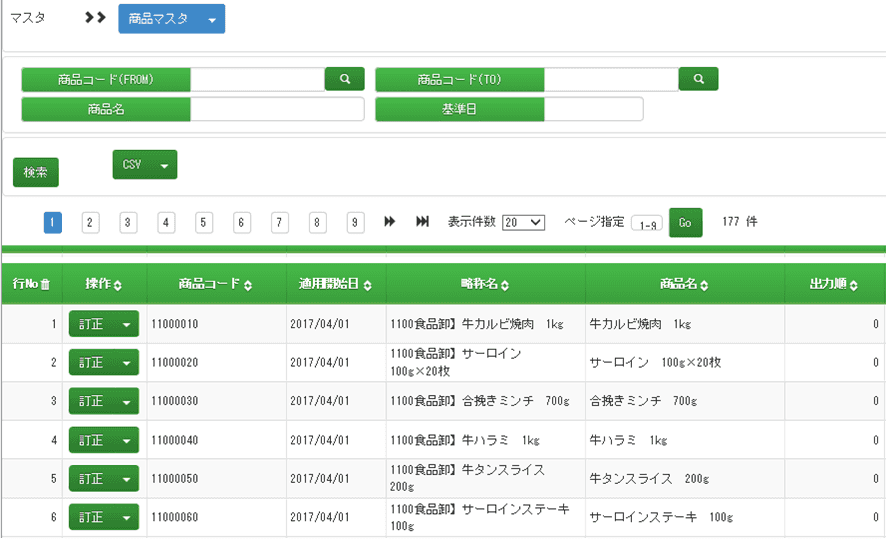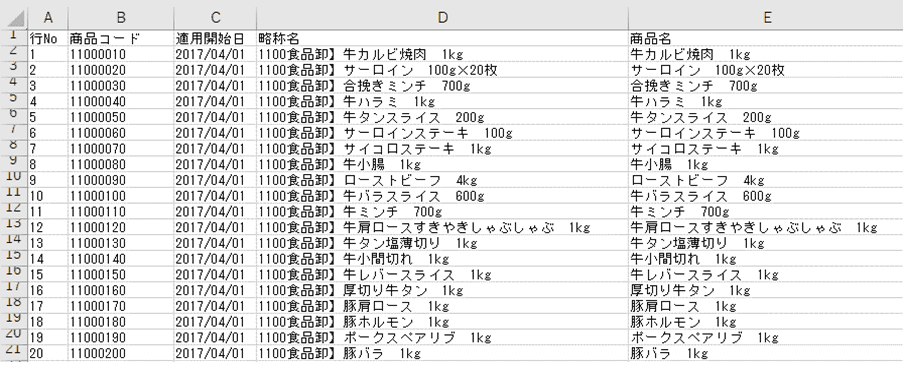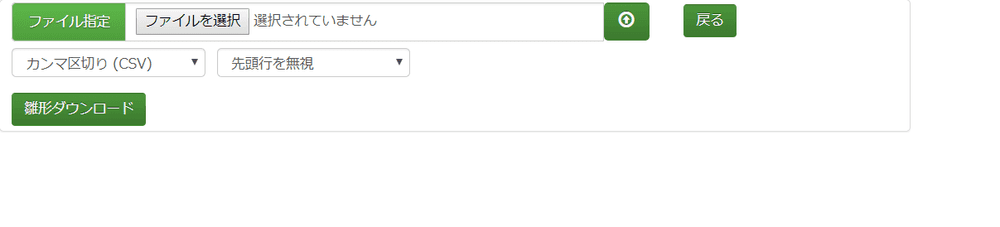取込用ファイルの編集
マスタメンテナンスの場合
ここでは商品マスタを例に説明します。編集についてはExcelを用いていますが、CSVエディタ等があり容易に編集可能な場合は、そちらでも問題ありません。
1. 商品マスタ画面を開き、検索を行います。
2. CSVボタン横の▼でEXCELを選択してダウンロードします。
3. ダウンロードしたExcelファイルを開きます。
4. シート全体の書式を文字列に変更する
文字列に変更するのは、Excel特有の動作で値が変わらないようにするためです。
例)商品コードに登録したいのが「0001000」だったとします。
商品コード列に「0001000」と入力するとExcelの標準動作では自動的に「1000」に変換されます。
このまま取り込むとシステムは「0001000」と「1000」を違う商品コードと判別してしまいます。
この「0001000」が「1000」に変換されないようにするための準備がセルの書式設定を「文字列」にする事です。
- 行1と列Aの間をクリックしてシート全体を選択します。
 2. そのままの状態で右クリックして
2. そのままの状態で右クリックしてセルの書式設定(F)をクリックします。
3. 表示形式タブで文字列を選択してOKボタンをクリックします。
 4. 一旦Excelを上書き保存します。
4. 一旦Excelを上書き保存します。
5. 続いてマスタ情報を編集します。
追加の場合は新規に行を追加します。訂正の場合は行を残したまま値を変更します。変更しない行は削除してください。また、データ間で行全体が空白なものが存在しないようにしてください。
追加の場合は類似商品をコピーして利用すると編集が便利です。
マスタメンテナンス以外の場合
編集方法についてはマスタメンテナンスの場合と変わりません。
ただし、マスタメンテナンス画面以外の取込レイアウトは一覧画面で出力されるCSVレイアウトと異なります。
取込レイアウトは、取込画面の雛形ダウンロードよりCSVファイルをダウンロードできます。